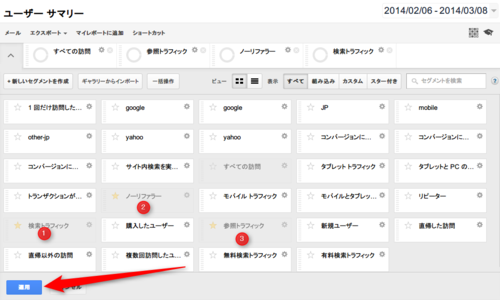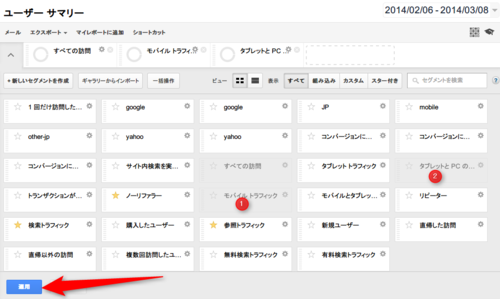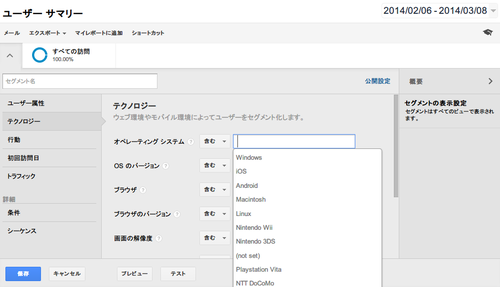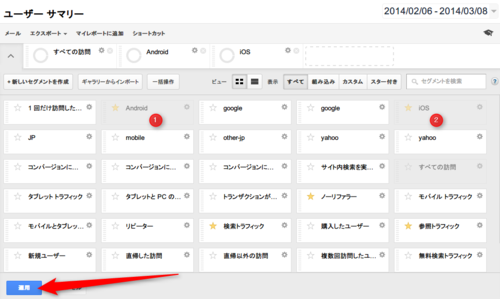Google Analyticsアドバンスセグメント表示方法 #ブロガー向けアクセス解析セミナー
アキオさんのアクセス解析にいってきて、表示の仕方ってどうやるんだっけ?と全力で忘れていたのでアドバンスセグメントの表示方法を記述しておきます
いっぺんに書けない量なので調べながら、思い出しながら複数回で書きます
アドバンスセグメント表示方法
トラフィックをわかりやすく分析する
ユーザー>サマリー>アドバンスセグメント
・すべての訪問(デフォルト選択)
・検索トラフィック
・参照トラフィック
・ノーリファラー
を選択して適用をクリック
これで、そのサイトが
検索に依存しているのか?
アプリでよくみられているか?ブックマークから来ているのか?
他所からのリンクがたくさんあるのか?
傾向がわかります
検索トラフィックが7~8割ある場合は、もっとSNSにシェアされる話題にふれるか
誰も狙わないニッチを攻めるか、なんらかの対策を
PCが多いのか、モバイルが多いのか
ユーザー>サマリー>アドバンスセグメント
・すべての訪問(デフォルト選択)
・モバイルトラフィック
・タブレットとPCのトラフィック
を選択して適用をクリック
これでそのサイトが、PCが多いのか、モバイルが多いのかわかります
デザインを変更する時に、どちらを重視するべきかの目安に
ほとんどのブログでは、モバイル経由のトラフィックの方が多いはずですが
PCからよくアクセスがある記事があると...どうなるでしょうか?
Androidが多いのか、iOSが多いのか
ユーザー>サマリー>アドバンスセグメント
新しいセグメントの作成
セグメント名 Android
テクノロジー>オペレーティングシステム
Android
で保存
同様に
新しいセグメントの作成
セグメント名 iOS
テクノロジー>オペレーティングシステム
iOS
で保存
アドバンスセグメントで
・すべての訪問(デフォルト選択)
・Android
・iOS
を選択して適用をクリック
これでモバイルトラフィックの中でも、iOSとAndroidどちらがおおいのかわかります
・ユーザー>ユーザーの環境>ブラウザとOS
プライマリディメンション:オペレーティングシステム
でも同様になります
参考
カスタムセグメントの作成方法とかすっかり忘れていたので、アキオさんの下記記事を参考にしました。
データを特定の条件で絞り込むアドバンスセグメントの使い方 ブロガーのためのアクセス解析講座 第4回
http://akio0911.net/archives/17397
カスタムセグメントで特定の訪問者の行動を分析する方法 ブロガーのためのアクセス解析講座 第5回
http://akio0911.net/archives/17491